Redimensionner les images d'un dossier en une seule fois (par lot) avec Xnview.
Double cliquer sur l'icone Xnview du bureau Cliquer sur bouton Parcourir sur la barre d'outils 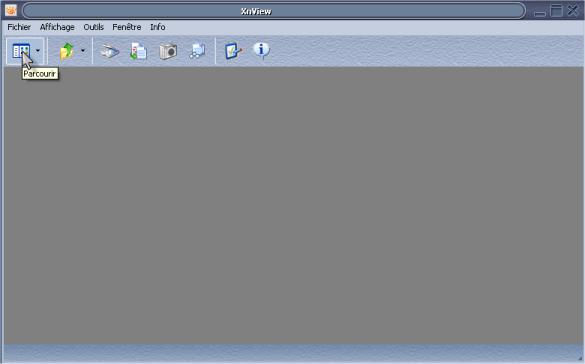
La fenêtre suivante apparait :
Dans la fenêtre en haut à gauche selectionner(cliquer) le dossier ou il y a les photos à redimensionner.
Les photos apparaissent sur la fenêtre de droite sous forme de vignette.
NB : Si vous selectionnez une photo, vous pouvez voir dans la barre d'état en bas de la fenêtre
sa taille, son poids, son nom etc... 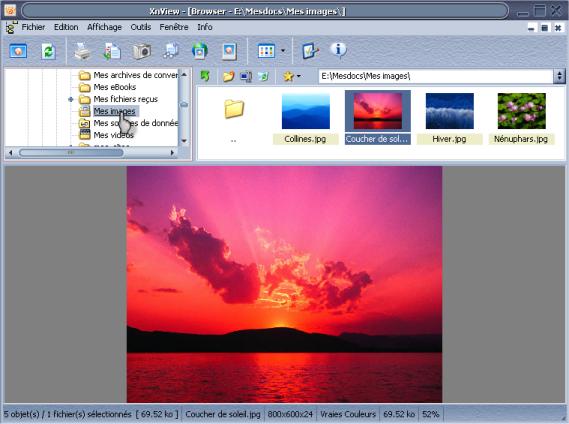
Nous allons maintenantt sélectionner toutes les photos, pour ce faire aller dans le menu Edition puis cliquer sur Tout Selectionner
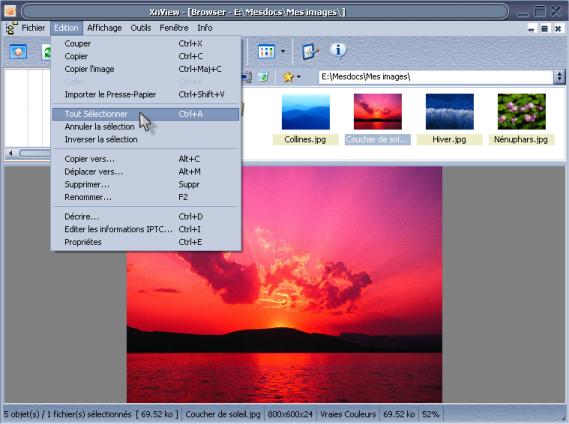
Puis maintenant aller dans le menu Outils et cliquer sur Convertir
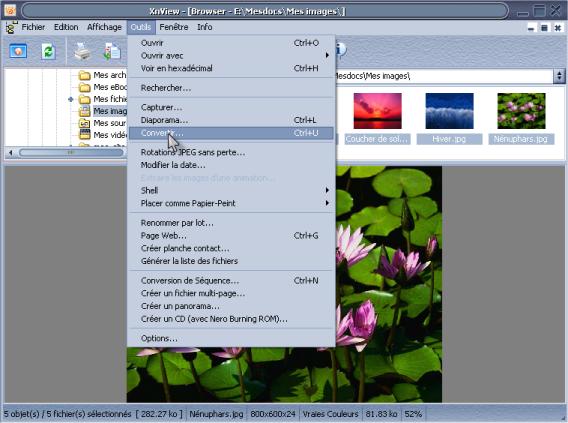
La fenêtre suivante apparait :
Toutes le photos apparaissent dans la zone Source
Cliquer sur Opérations avancées  La fenêtre suivante apparait :
Dans la zone Traitement
1 - Cliquer sur Redimensionner 2 - Cliquer sur le bouton ou il y a une flêche et Redimensionner passe à droite
3 - Dans la zone parametres vous pouvez indiquer quel % de l'original vous voulez
ex : 25% en largeur et 25% en hauteur
Cliquer sur OK 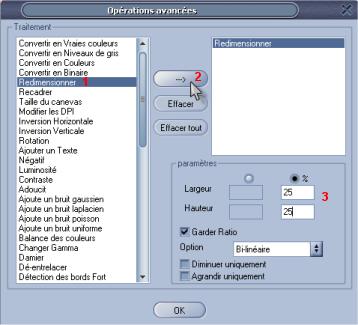
La fenêtre suivante apparait :
Cliquer sur Lancer pour demarrer la conversion 
La fenêtre suivante apparait, c'est trés rapide sinon invisible si vous avez très peu de photos!
 Vous revenez sur cette fenêtre, vous pouvez la fermer 
Voila c'est terminé vos photos sont redimensionnées !
Attention
Les réponses ne vous sont données qu'à titre indicatif et nous ne pourrions en aucuns cas être tenus pour responsable de problèmes ou pannes survenants sur votre matériel.
Date de création de la FAQ : 24.06.2010
© www.tutoriauxpc.com (2001-2025)
|